电算化会计》任务0形考操作详解
- 格式:docx
- 大小:46.88 KB
- 文档页数:19

电算化会计任务操作详解资料01任务:电算化会计思想和软件基本操作要想掌握电算化会计,第一步就是理解电算化会计的思想和基本操作。
这个任务主要介绍了以下内容:1.电算化会计的思想电算化会计所强调的是信息化、先进化、规范化、科学化的会计工作,是指在当前计算机技术得到广泛应用的背景下,用计算机进行财务信息的收集、处理、传递和利用的一种会计工作方式。
2.电算化会计基本操作(1)开发商注册在电算化会计软件中注册开发商账号,方便以后对软件进行升级。
(2)新建账套在电算化会计软件中新建一个账套,进行账套的初始化,同时设置账套参数、设置账户、设置科目等。
(3)新增凭证在电算化会计软件中新增一个凭证,进行记账操作,在填写凭证的过程中要填写科目、借贷方金额等内容。
(4)汇总凭证在电算化会计软件中汇总已经录入的凭证,查看凭证的合法性和正确性。
(5)查询凭证在电算化会计软件中查询已经录入的凭证,可以根据日期、对方单位、科目等进行查询。
02任务:电算化会计账户和科目设置正确的账户和科目设置是电算化会计工作的基石。
这个任务主要介绍了以下内容:1.账户设置账户是财务收支的单位,电算化会计软件可以对账户进行设置、修改、删除等相关操作。
2.科目设置科目是财务会计的核心概念,电算化会计软件可以对科目进行设置,包括科目代码、科目名称、科目类别等信息。
3.会计科目的核算属性设置会计科目的核算属性设置包括以下几个方面:•辅助核算项目的设置•科目的期初余额设置•科目的年初调整设置•科目的结转设置•科目的数据导入导出设置4.期初余额录入与修改期初余额指在一个会计年度的开始当天,所有的账户和科目的余额。
电算化会计软件可以对期初余额进行录入和修改操作。
03任务:电算化会计凭证的审核与查询一个好的电算化会计工作最重要的一点就是凭证的正确性。
这个任务主要介绍了以下内容:1.凭证审核在电算化会计软件中可以对录入的凭证进行审核,可以根据需要进行审核、取消审核等操作。

国开电大电算化会计形考任务五操作步骤
答案
首先,需要确定凭证的类型是收款、付款还是转账,如下所示:
1.如果销售货物但未收到货款,则填写转账凭证,因为这涉及到货款而非现金或银行存款。
具体会计分录如下:资产)借:应收账款
损益)贷:主营业务收入
2.如果从银行提取现金,则填写付款凭证,因为这既涉及到银行又涉及到现金。
具体会计分录如下:
借:现金
贷:银行存款
3.如果从银行借款并存入银行,则填写收款凭证。
具体会计分录如下:
借:银行存款
贷:短期借款/长期借款
4.如果收到货款并用于抵付应付账款,则可以填写转账凭证。
具体会计分录如下:
借:应付账款
贷:应收账款
辅助项是指双击科目名称时弹出的窗口,其中包含部门、个人、票号和发生日期等项目。
单击对应项目即可进行修改并保存。
注意:只要求出纳签字,没有要求凭证类型,因此只需要出纳签字即可。
对于转账凭证,因为不涉及现金和银行存款,出纳不需要签字。
单张凭证可按以下方式签字,而批量签字则可以按以下方式进行。


国开电大一体化平台《电算化会计》形考任务(1-4)试题及答案电算化会计形考任务1至4答案形考任务(1)一、单项选择题1、()以来,各种高新技术如雨后春笋般纷纷出现,其中最为突出的就是信息技术。
目前,信息技术已经成为当代新技术革命最活跃的领域。
A:20世纪中后期B:20世纪60末C:20世纪70年代末D:20世纪80年代末正确答案:A2、我国计算机在会计工作应用的试点起始时间是()。
A:1978B:1980C:1979D:1981正确答案:C3、狭义的会计电算化,是指以()为主体的当代电子信息技术在会计工作中的应用。
A:网络B:票据机C:电子计算机D:扫描付款设备正确答案:C4、()是采用现代信息技术,对传统的会计模型进行重整,并在重整的现代会计基础上,建立信息技术与会计学科高度融合的、充分开放的现代会计信息系统。
A:会计信息化B:会计电算化C:计算机会计D:财务管理正确答案:A5、财政部制定并于()年12月印发了《企业会计信息化工作规范》(以下简称《规范》)。
A:2008B:2010C:2013D:2016正确答案:C6、以现代信息技术为基础和基本工具,研究和解决现代企业所面临的财务、会计工作的理论和实务称为()。
A:会计电算化B:电算化会计C:会计信息系统D:计算机会计正确答案:D7、会计数据的特点是()。
A:连续性,系统性,完整性B:连续性,准确性,系统性C:连续性,周期性,完整性D:连续性,系统性,周期性正确答案:D8、数据处理的中心环节是()。
A:数据的加工B:数据的存储C:数据的传输D:数据的收集正确答案:A9、年度账管理包括年度账的建立、引入、输出和结转(),清空年度数据。
A:本年数据B:上年数据C:本月数据D:上月数据正确答案:B10、由于在一个会计信息系统中可以建立多个企业账套,因此必须设置()作为区分不同账套数据的唯一标识。
A:账套号B:账套名称C:单位名称D:账套主管正确答案:A11、对所管辖的账套来说,()是级别最高的,拥有所有模块的操作权限。
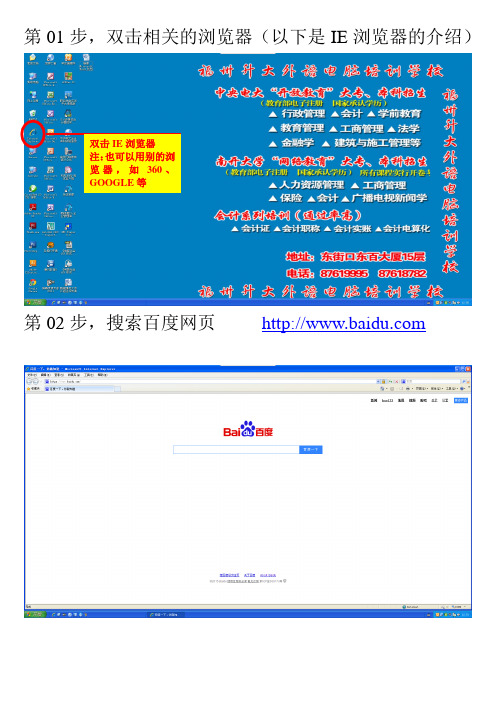
第01步,双击相关的浏览器(以下是IE浏览器的介绍)
第02步,搜索百度网页
第03步,输入,传课网,点击百度一下
输入传课网
然后点击百度一下
第04步,点击,学知识,上百度传课
点击
学知识,上百度传课
第05步,进入了百度传课页面
注:以下以台式电脑操作为准,如要使用手机,平板请点击,下载传课,会显示出下载相关控件,或者扫描二维码(请自行操作本处不做介绍)
第06步,点击注册,出现注册界面
以下以邮箱注册为介绍为准,(建议用手机注册)
第08步,邮箱激活
第09步,邮箱激活后,还要用手机激活(所以建议用手机激活)
第10步
当注册成功后,可以
直接点击马上登录
第11步,登录成功后,在右上角会出现小头像
登录成功了,出现头像第12步
点击课程改为学校
第13步
输入福州升大,点击搜索福州市升大培训学校[度]
第14步
点击电大专用
第15步
第17步,点击立刻购买
第18步,点击完毕请等待
第20步。
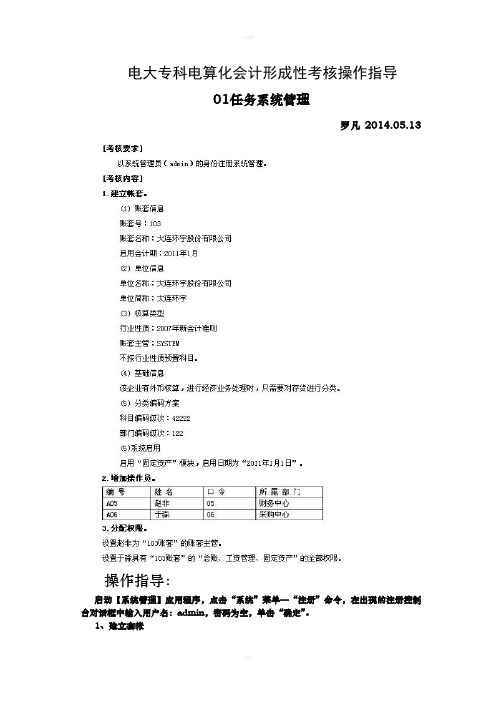
电大专科电算化会计形成性考核操作指导01任务系统管理罗凡2014.05.13操作指导:启动【系统管理】应用程序,点击“系统”菜单—“注册”命令,在出现的注册控制台对话框中输入用户名:admin,密码为空,单击“确定”。
1、建立套帐(1)帐套信息:在“账套”菜单中点击“建立”弹出“创建帐套”对话框,输入账套号103、账套名称:“大连环宇股份有限公司”-修改“启用会计期”为:2011年05月,点击“下一步”。
(2)单位信息:输入单位名称“大连环宇股份有限公司”、单位简称:“大连环宇”,下一步。
(3)核算类型:选择行业性质“2007年新会计准则”—选择账套主管“SYSTEM”—去掉“按行业性质预置科目”前面的勾,点“下一步”(4)基础信息:勾选“存货是否分类”、“有无外币核算”前面的勾,点“下一步”,再点击“完成”,点击“是”。
(5)分类编码方案:输入科目编码级次42222-修改部门编码级次122,-确认—确认—确定—是。
(6)系统启用,选择“固定资产”模块,—选择日期“2011年1月1日”—确定—是——退出。
2.增加操作员。
在菜单“权限”—“操作员”,点击“增加”-输入操作员编号A05、姓名“赵非”、口令“05”确认口令“05”、所属部门:“财务中心”—增加—输入操作员编号“A06”、姓名“于淼”、口令“05”,确认口令“05”,所属部门“采购中心”—增加—退出—退出3.分配权限。
在菜单“权限”中选“权限”—选择操作员A05(赵非),勾选上方的“财套主管”,点击“是”。
选择操作员A06(于淼),点击“增加”,—双击选择左边栏目“总账”、“工资管理”“固定资产”—确定,退出关闭“系统管理”——交卷电大专科电算化会计形成性考核操作指导02任务包—基础设置操作指导:启动【财务】应用程序-输入用户名:11,密码:1——选择账套555,会计年度:2011,操作日期2011-01-01-确定。
部门编码部门名称部门属性1综合部综合管理2财务部财务管理3生产部生产管理点击中部的“部门档案”点-“增加”-输入部门编码“1”、部门名称“综合部”、部门属性“综合管理”-点“保存”-输入部门编码“2”、部门名称“财务部”、部门属性“财务管理”-点“保存”-输入部门编码“3”、部门名称“生产部”、部门属性“生产管理”-点“保存”-退出点击中部的“职员档案”-双击第一行第一个空格-输入职员编号、名称—双击选择所属部门—输入职员属性—按enter至出现新的一行-输入职员编号、名称—双击选择所属部门—输入职员属性—按enter至出现新的一行-输入职员编号、名称—双击选择所属部门—输入职员属性—按enter至出现新的一行—退出点击中部的“供应商分类”-点“增加”-输入类别编码、类别名称-保存—增加-输入类别编码、类别名称-保存-增加-输入类别编码、类别名称-保存—退出点击“供应商档案”—选择所属分类码02—增加—在“供应商档案卡片”对话框中输入供应商编码001、供应商名称“天津海兴公司”、简称“天津海兴”、税号“77777”、开户银行“建行”、银行账号“77777”—在“联系”页面输入地址“天津市和平区南岗路7号”—保存—退出—退出5.设置外币及汇率币符:EUR;币名:欧元;固定汇率:1:8.8点中部的“外币种类”—增加—输入币符“EUR”、币名“欧元”—点“确认”。
电大专科电算化会计形成性考核操作指导02任务系统管理[考核要求]以系统管理员(admin)的身份注册系统管理。
[考核内容]1.建立帐套。
(1) 账套信息账套号:110账套名称:太原职业技术学院启用会计期:2011年1月(2) 单位信息单位名称:太原职业技术学院单位简称:太原职院(3) 核算类型行业性质:高校账套主管:SYSTEM不按行业性质预置科目。
(4) 基础信息该企业无外币核算,进行经济业务处理时,不需要对存货、客户、供应商进行分类。
(5) 分类编码方案科目编码级次:423部门编码级次:231(6)系统启用启用“总账”模块,启用日期为“2011年1月1日”。
2.增加操作员。
3.分配权限。
设置刘庆为“110账套”的账套主管。
设置高宏具有“110账套”的“总账、财务报表、工资管理”的全部权限。
[操作流程]系统登录选择“系统”菜单中的“注册”输入用户名“admin”,密码为空单击“确定”1.建立账套(1)账套信息单击“打开[系统管理]应用程序”选择“账套”菜单中的“建立”输入账套号“110”输入账套名称“太原职业技术学院”启用会计期“2011年1月”!!!其他没有说明的不用管选择“下一步”(2)单位信息输入单位名称“太原职业技术学院”输入单位简称“太原职院”!!!其他没有说明的不用管选择“下一步”(3)选择行业性质“高校”选择账套主管“SYSTEM”勾掉“按行业性质预置科目”!!!如果题目中是按行业性质预置科目的话就不用勾掉了选择“下一步”(4)基础信息选择“下一步”!!!如果题目中是有外币核算就勾选“有无外币核算”如果是需要对存货进行分类就勾选“存货是否分类”如果是需要对客户进行分类就勾选“客户是否分类”如果是需要对供应商进行分类就勾选“供应商是否分类”选择“完成”选择“是”(5)分类编码方案科目编码级次直接改为423部门编码级次改为231!!!如有多余部分从最后一个开始向前按Delete删除选择“确认”选择“确认”选择“确定”选择“是”(6)系统启用勾选“总账”模块设置启用日期:2011年1月1日选择“确定”选择“是”关闭“系统启用”窗口或者直接选择“退出”2.增加操作员选择“权限”菜单中的“操作员”选择“增加”输入编号“A19”输入姓名“刘庆”输入口令“19”输入确认口令“19”输入所属部门“财务部”选择“增加”输入编号“A20”输入姓名“高宏”输入口令“20”输入确认口令“20”输入所属部门“财务部”选择“增加”选择“退出”选择“退出”3.分配权限选择“权限”菜单中的“权限”选择左侧“刘庆”勾选“账套主管”选择“是”选择左侧“高宏”选择“增加”双击左侧“总账”双击左侧“财务报表”双击左侧“工资管理”!!!如果选错的话可以双击取消选项选择“确定”选择“退出”关闭系统管理窗口选择试题窗口中的“交卷”进行交卷评分然后通过的话选择上传成绩,没通过就重新做。
最新《电算化会计》02任务_10形考操作详细讲解
一、形考要求:
1.熟练掌握形考的基本操作,理解形考的内容;
2.根据形考的要求,使用财务软件和会计真实账,完成形考任务;
3.向考官演示、说明任务的完成情况并提交相关证明文件。
二、形考内容:
(1)财务软件操作
该形考要求考生需要使用财务软件进行操作,主要包括:
①设置系统参数;
②建立公司及会计期间;
③建立会计科目;
④记录和审核凭证;
⑤进行账务处理;
⑥生成财务报表,包括利润表和现金流量表;
⑦打印经费报表。
(2)会计真实账操作
该形考要求考生需要使用会计真实账操作,主要包括:
①记录和审核凭证;
②制定会计政策;
③设置会计科目;
④编制月度报表;
⑤编制年度报表;
⑥编制报表日历;
⑦审核结转损益;
⑧编制历史损益表。
三、操作步骤:
1.设置系统参数:
用户需要先进入财务软件系统,在系统参数设置中设置财务系统的基本信息,如公司名称、税率、账套名称等。
2.建立公司及会计期间
用户需要建立公司并选择所属会计期间,以便系统根据公司和会计期间的不同来区分不同的账务处理。
3.建立会计科目。
任务四考核要求操作如下:点信息门户如下图:点确定。
1打开第一题,操作如下:总账/设置/选项,如下图:根据你所抽到的题目在上图打钩或把钩去掉。
点确定。
2、打开第二题。
点,如下图:(1)点增加。
(根据题目输入所对应的内容,注题目中没有请不要动)如按确定。
(2)仍在会计科目这个界面,点查找,输入科目代码,然后双击已找到的科目,在修改科目界面中找到对应辅助核算打钩。
(3)仍在会计科目这个界面,点编辑/指定科目,如图:按确定。
退出会计科目这个界面。
3、点凭证类别,选择题目要求设置的凭证类别。
若题目要求进行限制,那在对应的限制类型中双击选择你题目要求,然后在限制科目中直接双击输入限制科目的编码(注意必须是英文状态下输入,若有两个用英文状态下的逗号隔开)4点基础设置菜单——财务——项目目录。
在打开的界面中点增加按钮,输入题目要求设置的项目大类名称(生产成本),然后按下一步直到完成。
在打开的界面中选择向下的箭头按钮把要的科目移到已选科目,按右面的确定按钮。
在左边选中项目分类定义,点增加,在右边输入相对内容,按确定。
在左边选中项目名称,按底下的维护按钮,点增加输入相应内容,输入按回车,退出。
5点总账菜单——设置——期初余额1)光标点到期初余额这一列中的某个单元格,点查找输入科目编码,然后直接输入相对余额2)点查找输入科目编码,然后双击点增加输入相应内容。
退出。
交卷。
任务5以用户名33,密码3,操作时间2017-1-31进入。
1)点总账菜单进入总账界面。
点填制凭证。
点增加,根据题目先判断凭证类别,输入发生日期,输入摘要,输入科目(科目用放大镜查找),建议按回车(若有辅助项请根据题目输入)(注意凭证时间)。
输完一张凭证不要忘记点保存。
2)仍在填制凭证界面,点上一张或下一张。
找到要修改的凭证。
直接修改。
(金额直接修改,如有的同学抽修改凭证的辅助项,要选中那行科目后,将鼠标移动到凭证左下位置,当光标变成笔的形状时双击,就会看到辅助项窗口了,要删除原来的错的(如果有的话),重新选填对的,确定。
02任务系统管理操作指导:启动【系统管理】应用程序,点击“系统”菜单—“注册”命令,在出现的注册控制台对话框中输入用户名:admin,密码为空,单击“确定”。
1、建立套帐(1)帐套信息:在“账套”菜单中点击“建立”弹出“创建帐套”对话框,输入账套号103、账套名称:“大连环宇股份有限公司”-修改“启用会计期”为:2011年05月,点击“下一步”。
(2)单位信息:输入单位名称“大连环宇股份有限公司”、单位简称:“大连环宇”,下一步。
(3)核算类型:选择行业性质“2007年新会计准则”—选择账套主管“SYSTEM”—去掉“按行业性质预置科目”前面的勾,点“下一步”(4)基础信息:勾选“存货是否分类”、“有无外币核算”前面的勾,点“下一步”,再点击“完成”,点击“是”。
(5)分类编码方案:输入科目编码级次42222-修改部门编码级次122,-确认—确认—确定—是。
(6)系统启用,选择“固定资产”模块,—选择日期“2011年1月1日”—确定—是——退出。
2.增加操作员。
在菜单“权限”—“操作员”,点击“增加”-输入操作员编号A05、姓名“赵非”、口令“05”确认口令“05”、所属部门:“财务中心”—增加—输入操作员编号“A06”、姓名“于淼”、口令“05”,确认口令“05”,所属部门“采购中心”—增加—退出—退出3.分配权限。
在菜单“权限”中选“权限”—选择操作员A05(赵非),勾选上方的“财套主管”,点击“是”。
选择操作员A06(于淼),点击“增加”,—双击选择左边栏目“总账”、“工资管理”“固定资产”—确定,退出关闭“系统管理”——交卷03任务包—基础设置操作指导:启动【财务】应用程序-输入用户名:11,密码:1——选择账套555,会计年度:2011,操作日期2011-01-01-确定。
1.设置部门档案点击中部的“部门档案”点-“增加”-输入部门编码“1”、部门名称“综合部”、部门属性“综合管理”-点“保存”-输入部门编码“2”、部门名称“财务部”、部门属性“财务管理”-点“保存”-输入部门编码“3”、部门名称“生产部”、部门属性“生产管理”-点“保存”-退出2.设置职员档案点击中部的“职员档案”-双击第一行第一个空格-输入职员编号、名称—双击选择所属部门—输入职员属性—按enter至出现新的一行-输入职员编号、名称—双击选择所属部门—输入职员属性—按enter至出现新的一行-输入职员编号、名称—双击选择所属部门—输入职员属性—按enter至出现新的一行—退出3.设置供应商分类点击中部的“供应商分类”-点“增加”-输入类别编码、类别名称-保存—增加-输入类别编码、类别名称-保存-增加-输入类别编码、类别名称-保存—退出4.设置供应商档案点击“供应商档案”—选择所属分类码02—增加—在“供应商档案卡片”对话框中输入供应商编码001、供应商名称“天津海兴公司”、简称“天津海兴”、税号“77777”、开户银行“建行”、银行账号“77777”—在“联系”页面输入地址“天津市和平区南岗路7号”—保存—退出—退出5.设置外币及汇率币符:EUR;币名:欧元;固定汇率:1:8.8点中部的“外币种类”—增加—输入币符“EUR”、币名“欧元”—点“确认”。
在2011.01的记帐汇率栏输入8.8,点“增加”,退出。
6.设置结算方式点中部的“结算方式”—增加-输入编号1、名称“银行承兑汇票”-勾选票据管理“√”—保存—增加-输入编号2、名称“托收承付”-保存—增加-输入编号3、名称“其他”-保存—退出——关闭“期初档案录入”窗口退出“畅捷通”交卷电大专科电算化会计形成性考核操作指导考核04总账初始设置操作指导:启动[财务]应用程序—输入用户名:11,密码:1—选择账套555,会计年度:2011,选择日期2011-01-01—确定1. 设置总账控制参数本核算账套要求凭证审核控制到操作员。
在菜单“总账”中选“设置”—“选项”—勾选“凭证审核控制到操作员”—确定—确定2. 设置会计科目(1点击上部的“会计科目”—点“增加”—输入科目编码“660201”、科目中文名称“工资”—选择“部门核算”—确定。
输入科目编码“660202”、科目中文名称“福利费”—选择“部门核算”—确定。
输入科目编码“660203”、科目中文名称“办公费”—选择“部门核算”—确定,取消“会计科目-增加”窗口。
(2)修改会计科目将“1605 工程物资”会计科目修改为具有“项目核算”辅助核算的会计科目。
在“会计科目”窗口—查找—输入1605—确认—点“修改”,再点“修改”,选择“项目核算”打钩—确定—返回(3)指定会计科目指定“库存现金”、“银行存款”会计科目。
在“会计科目”窗口-菜单“编辑”下选“指定科目”—选择左侧“现金总账科目”—选择1001库存现金—选择按钮“>”—选择左侧“银行总账科目”—选择1002银行存款—选择按钮“>”—确定—退出3. 设置凭证类别设置“现金收款凭证、现金付款凭证、银行收款凭证、银行付款凭证、转账凭证”凭证类别,在上部点“凭证类别”弹出对话框—勾选“现金收款凭证、现金付款凭证、银行收款凭证、银行付款凭证、转账凭证”—确定—双击选择“转账凭证”行的“限制类型”所在栏目—选择“凭证必无”—双击选择限制科目—点击“放大镜“图标—资产—点击“资产”前面的“+”—选择“1001库存现金”—确定—点击“放大镜“图标—资产—点击“资产”前面的“+”—选择“1002银行存款”—确定—退出4.点击上部的“项目”“设置”—“项目目录”—增加—输入新项目大类名称:“生产成本”—“下一步”—“下一步”—“完成”。
选择左侧“核算科目”—选择“500101直接材料”—选择“∨”—选择“500102直接人工”—选择“∨”—选择“500103制造费用”—选择“∨”—确定。
选择左侧“项目分类定义”—点“增加”—输入分类编码:2 、分类名称:应用类软件—点“确定”选择左侧“项目目录”—点右下角的“维护”—点“增加”—输入项目编码:202、项目名称:平面设计、所属分类码:2—点“增加”—退出——退出5. 输入初始余额(1) 输入总账科目初始余额点击菜单“总账”—“设置”—“期初余额”,查找—输入1001—确认—输入期初余额2000—回车—查找—输入1405—确认—输入期初余20000—回车—输入4002—确认—输入期初余额230000—回车(2) 输入辅助账科目初始余额会计科目: 500101 直接材料项目:平面设计余额:借 48000 元在“期初余额录入”窗口—查找—输入500101—确认。
双击“期初余额“栏弹出对话框—点“增加”—输入项目:平面设计—输入金额48000—退出关闭“畅捷通”窗口交卷电大专科电算化会计形成性考核操作指导考核05总账日常业务处理操作指导:启动[财务]应用程序—输入用户名33、密码3、选择账套555、会计年度:2001,日期2011-01-31-确定【考核内容】1. 填制凭证(1)点击左侧导航中的“总帐系统”—点中部的“填制凭证”—增加—点击左侧“放大镜”—选择“转帐凭证”—制单时间“”—在“摘要”栏输入“接受捐赠”—在科目名称栏输入编码“1601”—回车—输入借方金额“200000”点回车,在科目名称栏输入编码“4002”—回车—输入贷方金额“200000”点回车,点“保存”出现凭证已成功保存,点“确定”“退出”。
(2) 点中部的“填制凭证”,点“增加”—点击左侧“放大镜”—选择“收”字—修改时间“”—在“摘要”栏输入“收到货款”—在科目名称栏输入编码“100201”回车弹出辅助项—输入结算方式“201 支票”,票号“ZP007”,点“确定”,输入借方金额“80000”回车。
在科目名称栏输入编码“1122”弹出辅助项对话框,选择客户“大连海达”,业务员“销售中心—林丽”,票号“ZP007”,输入贷方金额“80000”回车,点“保存”出现凭证已成功保存,点“确定”“退出”。
2. 修改凭证在“填制凭证“窗口中—查询—选择“凭证类别”:付款凭证—输入凭证号0001至0001—确认—点击“管理费用/招待费“科目所在行—再双击“部门”经理办公室处弹出对话框,修改部门为“采购中心”——点“保存”出现凭证已成功保存,点“确定”“退出”。
3. 出纳签字将所有出纳凭证进行出纳签字。
点“文件”菜单—重新注册—输入用户名22,密码2,选择账套555、日期2011-01-31-确定,点菜单“总账”—“凭证”—“出纳签字”,再点“确认”,分别选择所有凭证,点“确定”—“签字”—退出—退出。
4. 凭证审核将所有凭证进行审核签字。
菜单“文件”—“重新注册”—输入用户名11,密码1、选择账套555、日期2011-01-31——确定。
左侧导航栏中选“总账系统”,点中部“凭证审核”-确认—确定—审核—审核…………—退出—退出5. 记账将所有已审核凭证记账。
点击中部的“记帐”—点“全选”—点“下一步”—“下一步”—“记账”—“确认”—“确定”6. 账簿查询总账—账簿查询—余额表—在弹出的对话框中“科目类型”选择“成本”,点“确定”。
点“输出”,在弹出的对话框中选择保存路径“D:\Exam\04任务总账日常业务处理\***”(***代表考生姓名),输入文件名:成本类余额表—保存类型:“UFSoft Report File(*.rep)”—保存—确定退出—关闭“?畅捷通T3”窗口交卷电大专科电算化会计形成性考核操作指导06任务总账期末处理【考核要求】(1)以会计“33 李明”的身份完成转账定义及转账生成操作。
操作员“33”;密码“3”;账套“555”;会计年度“2011”;日期“2011-01-31”。
(2)以账套主管“11 王方”的身份完成凭证审核、记账、结账操作。
操作员“11”;密码“1”;账套“555”;会计年度“2011”;日期“2011-01-31”。
【考核内容】1. 转账定义(1) 自定义结转瑞祥科技每月按短期借款期末余额的9%(年利率)计提每月应付利息。
转账序号:0001说明:计提短期借款利息凭证类别:转账凭证转账分录:借:财务费用(6603) JG()贷:应付利息(2231) QM(2001,月,贷)*0.09/12(2) 期间损益结转将所有收入、费用类科目结转至“4103 本年利润”科目。
2. 转账生成、审核、记账(1) 生成自定义结转凭证,并对其审核、记账。
(2) 生成期间损益结转凭证,并对其审核、记账。
3. 结账对本账套2011年1月数据进行期末结账。
操作过程:1.转账定义选择“打开[总账]应用程序”输入用户名“33”输入密码“3”选择或输入登录日期“2011-01-31”选择“确定”(1)自定义转账选择“总账”菜单下“期末”下“转账定义”中的“自定义转账”选择“增加”输入转账序号“0001”输入转账说明“计提短期借款利息”选择凭证类别“转账凭证”选择“确定”输入借方科目编码“6603”输入金额公式“jg()”选择“增行”输入贷方科目编码“2231”选择方向“贷”输入公式“qm(2001,月,贷)*0.09/12”选择“保存”选择“退出”(2)期间损益结转选择“总账”菜单下“期末”下“转账定义”中的“期间损益”选择凭证类别“转账凭证”选择本年利润科目“4103”(本例默认)选择“确定”2.转账生成、审核、记账(1)生成自定义结账凭证,并对其审核、记账生成自定义结转凭证选择“总账”菜单下“期末”中的“转账生成”选择“确定”选择“保存”选择“退出”选择“取消”凭证审核选择“文件”菜单中的“重新注册”输入用户名“11”输入密码“1”选择或输入登录日期“2011-01-31”选择“确定”选择左侧的“总账系统”选择“审核凭证”选择“确认”双击打开凭证选择“审核”(如有多张凭证则连续多次选择“审核”)选择“退出”选择“退出”记账选择“记账”选择“全选”选择“下一步”选择“下一步”选择“记账”选择“确定”(2)生成期间损益结转凭证,并对其审核、记账生成期间损益结转凭证选择“文件”菜单中的“重新注册”输入用户名“33”输入密码“3”选择或输入登录日期“2011-01-31”选择“确定”选择“总账”菜单下“期末”中的“转账生成”左侧选择“期间损益结转”选择“全选”选择“确定”选择“保存”选择“退出”选择“取消”凭证审核选择“文件”菜单中的“重新注册”输入用户名“11”输入密码“1”选择或输入登录日期“2011-01-31”选择“确定”选择左侧的“总账系统”选择“审核凭证”选择“确认”双击打开凭证选择“审核”(如有多张凭证则连续多次选择“审核”)选择“退出”选择“退出”记账选择“记账”选择“全选”选择“下一步”选择“下一步”选择“记账”选择“确定”3.结账选择“总账”菜单下“期末”中的“结账”选择“下一步”选择“结账”选择“下一步”选择“结账”关闭畅捷通窗口选择“交卷”进行交卷评分电大专科电算化会计形成性考核操作指导07任务财务报表系统[考核要求]以账套主管“11 王方”的身份完成财务报表编制。